如何在 Mac Pro 中截圖

您可能需要不時快速擷取某些內容,而螢幕截圖是實現此目的的完美工具。蘋果大大簡化了
Edmodo是全球著名的學習社交網絡,由2位老師從2008年開始創建。edmodo的創始人和開發者的觀點是專注於搭建一個教師想要使用的技術平台。不得不使用它。
使用 Edmodo 教師可以共享文件、鏈接、課程、成績以及公告、更新、在 Facebook 牆上與學生聊天、調查學生、按日曆管理課程。學生可以直接聯繫他們的導師、給其他同學發消息、與公共討論空間互動,甚至可以通過優化的網站從手機訪問 Edmodo。
Edmodo的顯著特點
Edmodo 用戶手冊
1. 創建一個 Edmodo 帳戶和課程
第 1 步:訪問網站 https://www.edmodo.com
第二步:在網站界面,在首頁選擇註冊->我是老師或者老師登錄(如果你已經有賬號的話)
第三步:填寫郵箱和密碼信息,點擊創建賬號創建賬號(教師也可以使用Gmail或者Office 365賬號註冊)
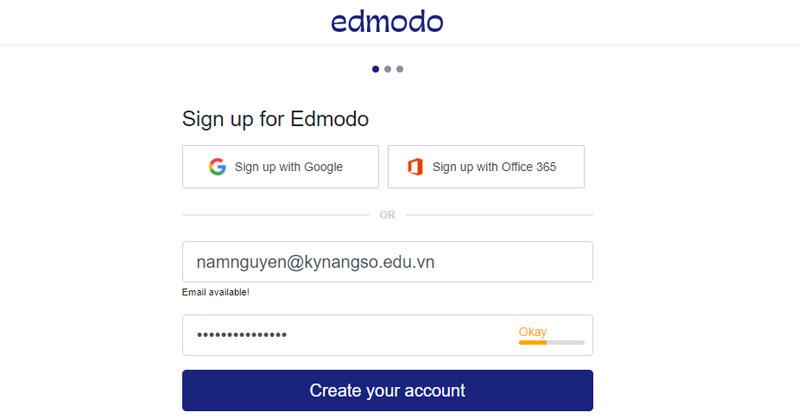
第 4 步:輸入您的全名,然後按 NEXT。
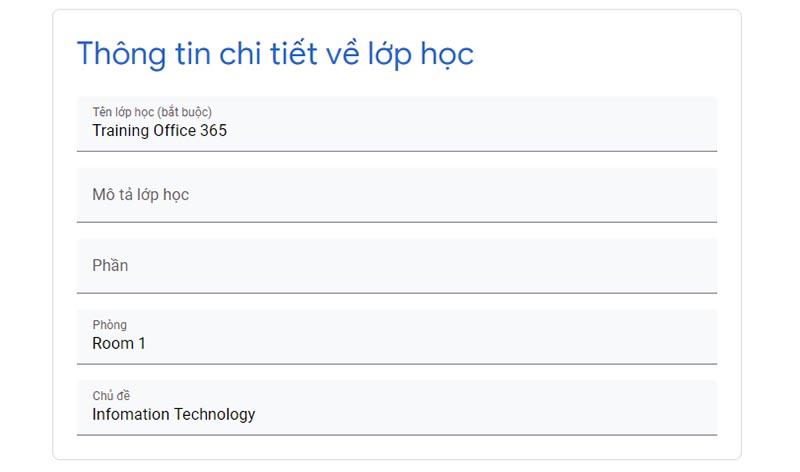
第 5 步:教師將看到歡迎屏幕出現。
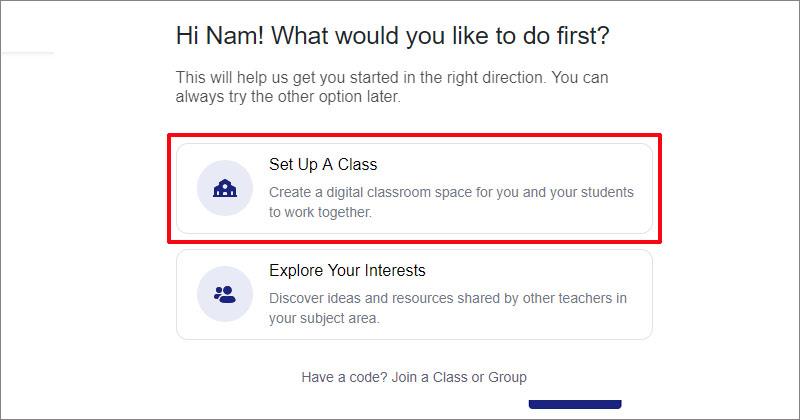
在這裡,教師選擇設置班級為自己創建一個新班級
第六步:設置班級信息。
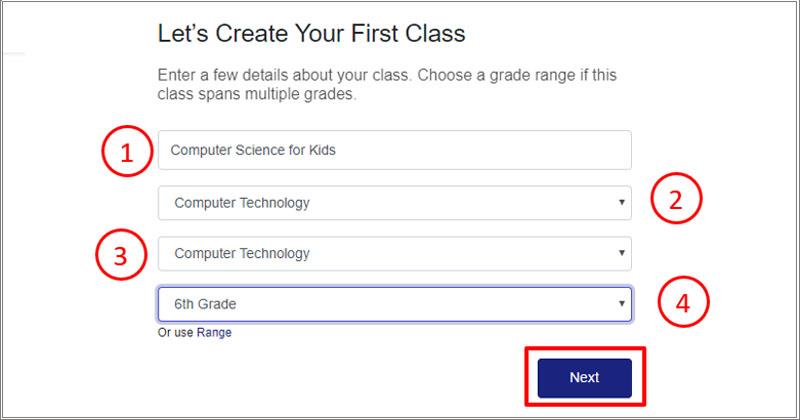
第 7 步:選擇班級的顏色,然後單擊“創建班級”
這是老師的課堂界面。
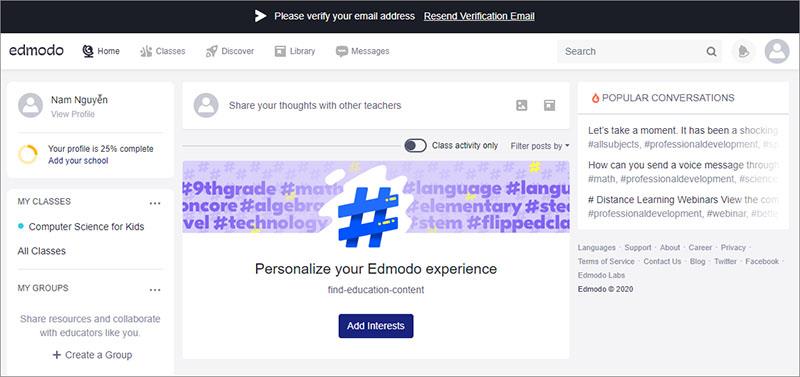
第 8 步:創建組
教師可以根據項目、主題或教師的某些標準為學生創建小組。單擊創建組
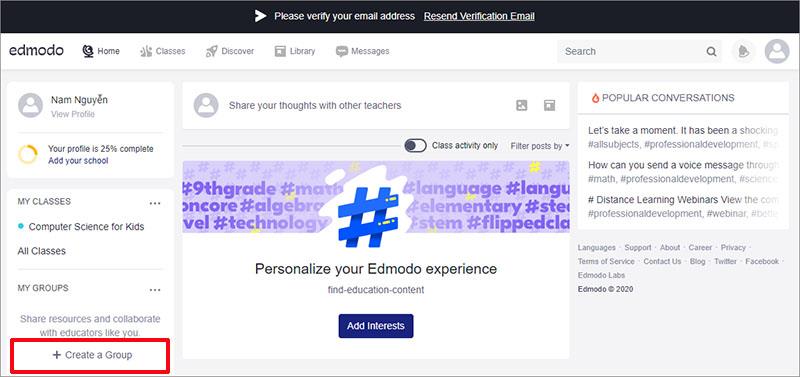
該組的更多信息
2.班級管理
在教師主頁,點擊班級 -> 選擇教師班級
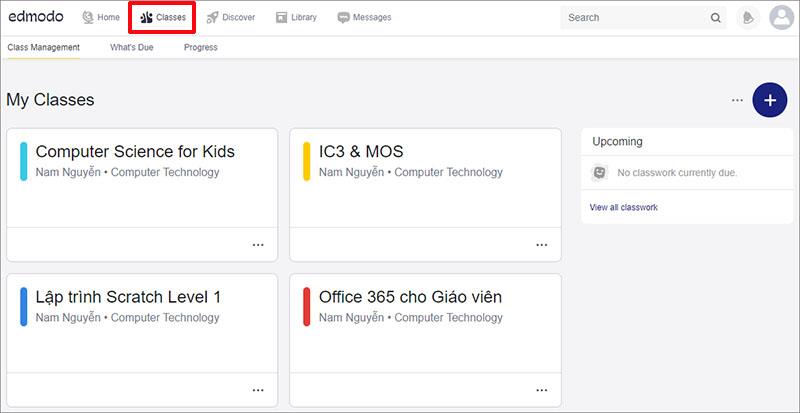
課堂管理界面。
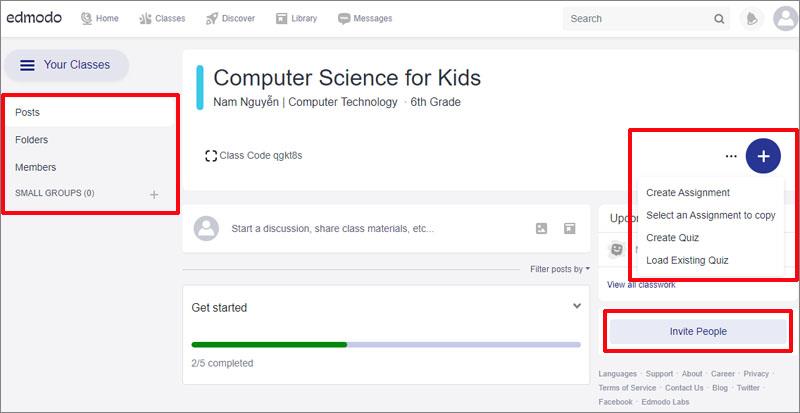
2.1。將學生添加到班級。
步驟1:要添加學生到班級,老師從班級管理界面中選擇成員(在這裡,如果需要,教師可以通過單擊教師選項卡添加合作教師) -> 在學生選項卡中,教師單擊添加學生
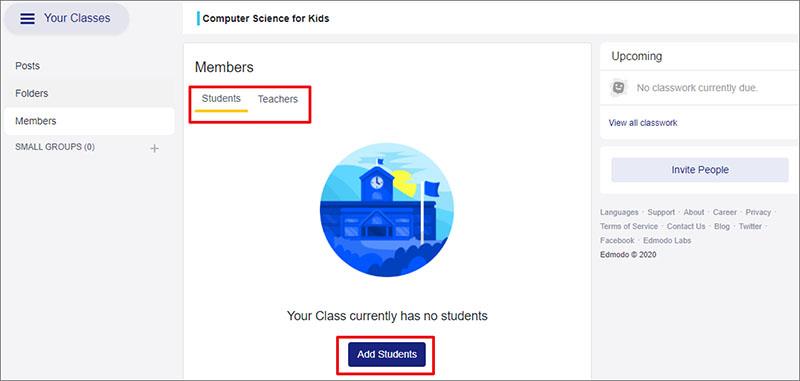
第 2 步:輸入學生的信息,包括姓名、姓氏和電子郵件(可以稍後添加)
填寫完成後,教師點擊添加學生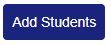 ,將學生添加到班級
,將學生添加到班級
接下來,教師根據教師的需要單擊“下載並繼續”或“繼續而不下載”。
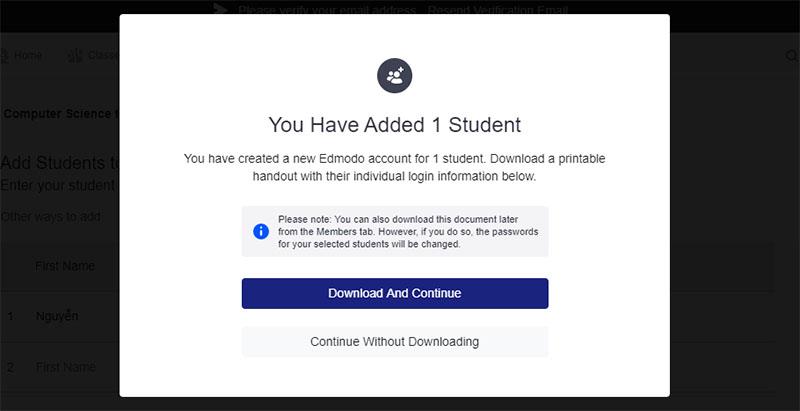
2.2. 資源管理
步驟 1. Edmodo 讓教師可以非常輕鬆、科學地管理他們的教學資源。為此,在課堂管理屏幕上,教師選擇文件夾
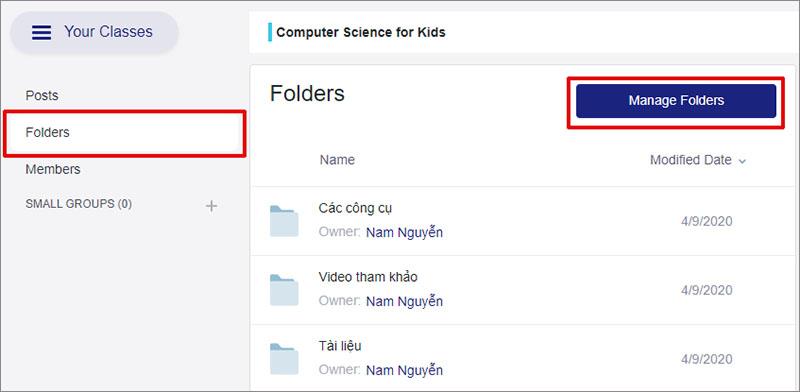
第 2 步:教師點擊管理文件夾 ->選擇添加文件夾以創建新文件夾
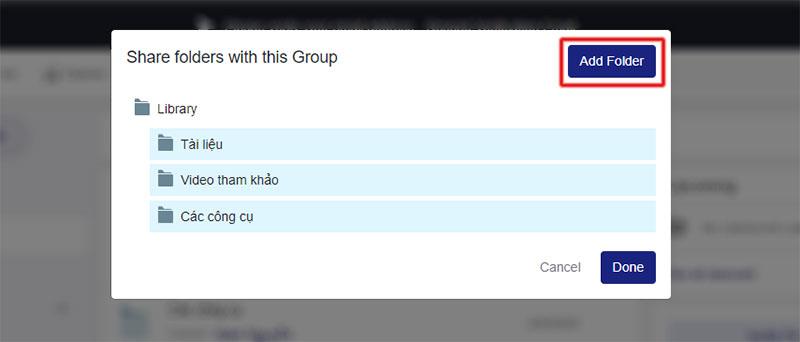
第 3 步:將文檔添加到文件夾
在教師庫中選擇一個文件夾 -> 選擇新建以添加文檔
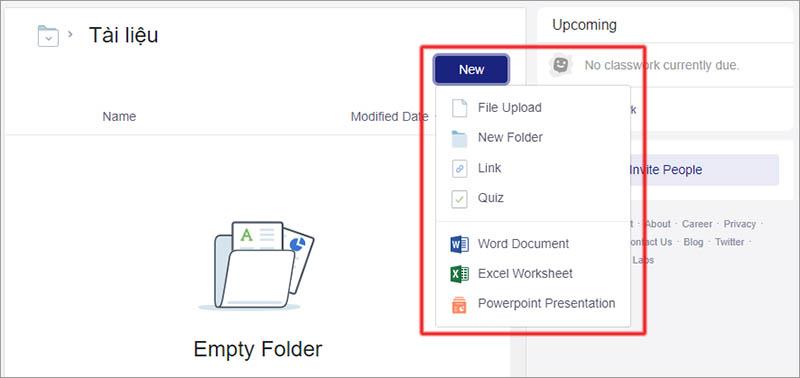
在這裡您可以添加:
Step 4. 交流、發短信
在課堂管理界面,教師點擊短信與學生交流
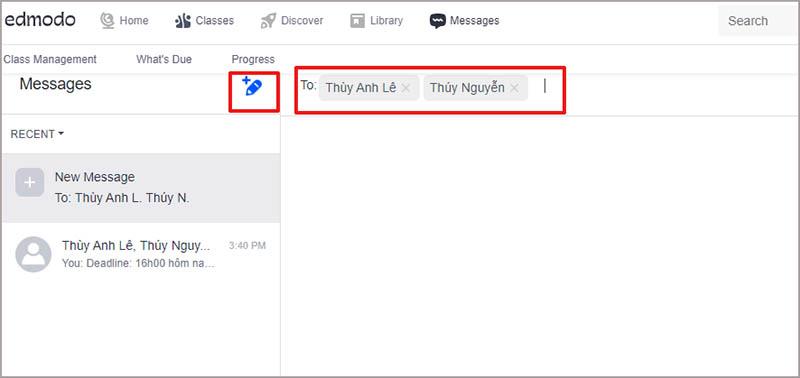
在這裡,教師可以向每個學生或學生組發送私人消息。
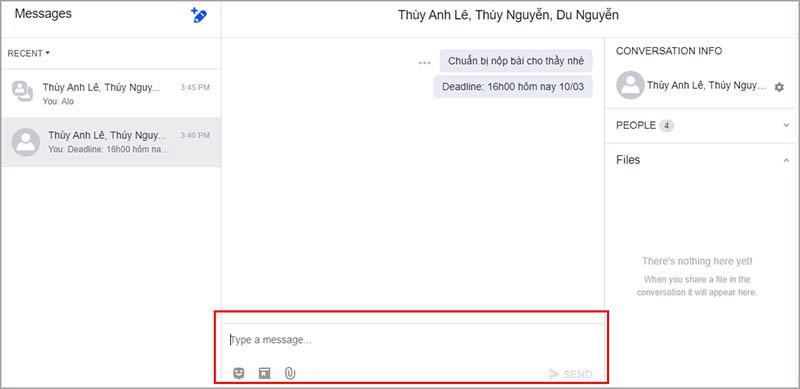
教師還可以使用 Imoji、從庫中插入資源或將文件附加到消息中。
第 5 步:為學生分配練習和任務
在課堂管理界面,教師點擊加號 開始創建練習和分配任務給學生
開始創建練習和分配任務給學生
在這裡老師可以選擇:
讓我們一起選擇Create Assignment,有Quiz老師可以自學,因為它非常簡單。
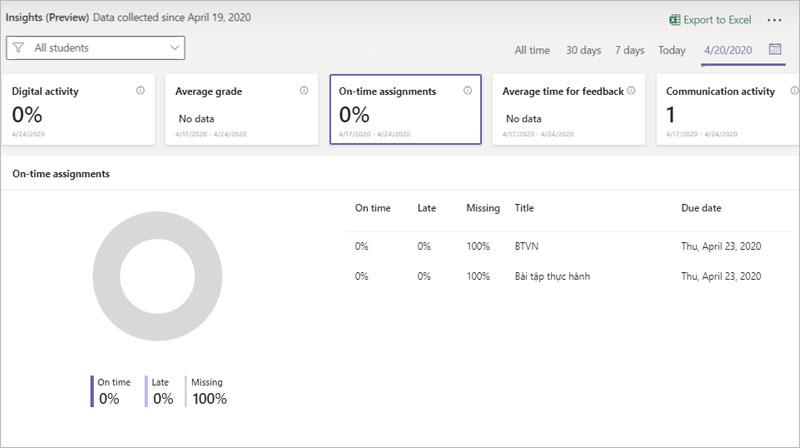
教師創建作業並可以附加文件、鏈接或從庫中 -> 然後單擊分配以分配任務

在分配屏幕上,教師可以:
單擊Assgign完成任務分配
分配任務後,它將顯示在課程時間線(牆上)上
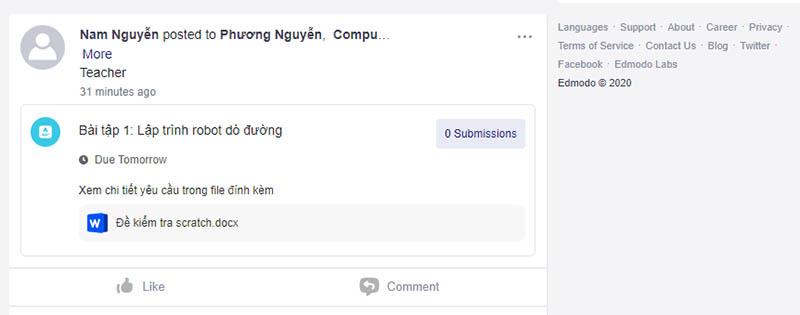
教師可以點擊作業並選擇查看作業查看作業
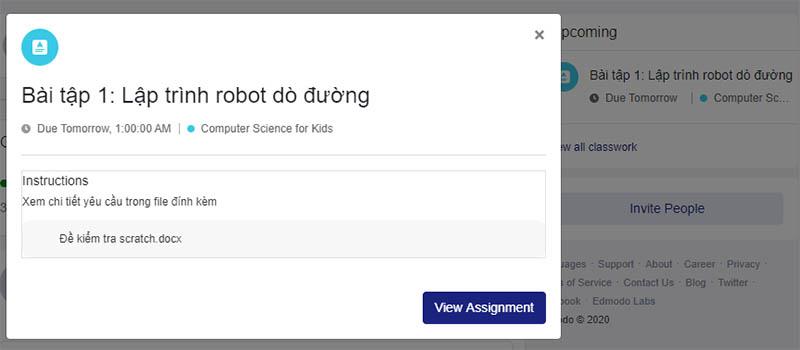
這很簡單,對吧?在這一點上,教師可以順利運行他們的課堂。希望老師們對 Edmodo 有很好的體驗
參考:Padled教學使用說明
您可能需要不時快速擷取某些內容,而螢幕截圖是實現此目的的完美工具。蘋果大大簡化了
《Starfield》讓探索最後邊境的廣闊範圍和崎嶇地形充滿樂趣。為了簡化懸崖和峽谷的導航,遊戲
https://www.youtube.com/watch?v=pneC6bb4st0 如果您正在尋找觀看 Netflix 或 Hulu 等新媒體平台的最簡單方式,Amazon Fire TV
如果您急於在 Facebook Messenger 上查找訊息、連結或文件,那麼您很幸運。無需滾動瀏覽數月
無法在遊戲中使用您喜歡的控制可能會讓人分心。許多遊戲玩家習慣使用控制器玩《我的世界》,而 Java
Windows 上的 Electronic Arts (EA) 應用程式是您造訪喜愛的遊戲的主要目的地。因此,當
在此簡單指南中了解如何為您的任天堂帳戶啟用或停用雙重認證 (2FA)。
https://www.youtube.com/watch?v=fkAgjgefGJU 如今,大多數企業都有 Instagram 和 Facebook 頁面。這些都是企業主的絕妙舉動
毫不誇張地說,YouTube 的評論在網路上名聲不好。它們往往被認為是煽動性的、粗俗的和毫無意義的。如果你
使用 Apple Pay 透過 iPhone、iPad、Apple Watch 或 Mac 進行支付非常方便。但是,如何將卡片詳細資訊添加到手機上
如果您的電池電量過快耗盡或您感到眼睛疲勞,那麼在 Miui 裝置上啟用深色模式可能是個好主意。
您是否在打開 Fitbit 的情況下跑了幾英里,但應用程式沒有記錄?雖然您仍然可以獲得身體上的好處,但您的進步可能會出現偏差,並且
如果您知道如何善用 Excel,它就是一個非常有效的工具。儘管它有很多自動化功能,但您仍然需要調整一些
在 Minecraft 中找到史萊姆的方法有很多種。這些綠色斑點很罕見,收集和種植它們需要時間和耐心。然而,史萊姆是
Telegram 著名的群聊和堡壘般的安全性對 Z 世代和專業組織都具有吸引力。感覺如何就好
Canvas 可以成為藝術家與粉絲聯繫的一種令人興奮的新方式。客製化的數位藝術可以大大增強 Spotify 的體驗。
https://www.youtube.com/watch?v=KMDn-6plUxs USB 記憶棒和類似的可傳輸數據存儲設備方便存儲和訪問
每個人在尋找網站發布或發布日期時都會遇到一些問題。有些人必須獲得學校論文的發表日期,而
Squarespace 網站上的彈出視窗可以幫助擴大您的線上形象並提高客戶參與度。它們也是最強大的 CTA 形式,
在 Git 中刪除提交的次數可能比您預期的要頻繁。對於如此常見的任務,您可能會發現快速


















